Bienvenido a nuestra guía fácil sobre cómo convertir PDFs a Canva. En este artículo, te mostraremos cómo convertir tus archivos PDF en diseños editables en Canva. Canva es una herramienta popular que te permite crear gráficos impresionantes fácilmente, incluso si no eres un diseñador profesional.
Sabemos que muchos de ustedes usan PDFs para el trabajo o la escuela. A veces, necesitas editar estos PDFs para que se vean mejor o agregar nueva información. Ahí es donde convertir tu PDF a Canva resulta útil. Te permite editar con más libertad y añadir tu toque creativo. Este proceso puede hacer que tus documentos sean más útiles y visualmente atractivos. ¡Empecemos!
En este artículo
Visión general de la herramienta Canva
Canva es una plataforma en línea popular para crear diseños atractivos. Es perfecta para personas que no son expertas en diseño gráfico. Con Canva, cualquiera puede hacer gráficos con aspecto profesional como carteles, volantes y publicaciones para redes sociales.
Una de las mejores cosas de Canva es su interfaz fácil de usar. Es simple de utilizar. Puedes empezar con una página en blanco o elegir entre miles de plantillas que Canva proporciona. Estas plantillas son muy útiles porque te dan un excelente punto de partida de diseño.
Canva también ofrece una amplia gama de herramientas y funciones. Puedes añadir texto, formas e imágenes a tus proyectos; hay muchas opciones para ajustar colores y fuentes. Esta flexibilidad te permite personalizar tus diseños como quieras.
Otro beneficio clave de usar Canva es que es una herramienta en línea. Esto significa que puedes acceder a tus diseños desde cualquier computadora o dispositivo móvil. Sólo necesitas una conexión a internet. Compartir tu trabajo con otros o imprimirlo directamente desde Canva también es fácil.
Usar Canva puede ahorrarte tiempo y ayudarte a crear diseños impresionantes sin requerir muchos conocimientos de diseño. Es una herramienta útil para todo tipo de proyectos.
Cómo subir, importar y convertir PDFs a Canva
Subir, importar y convertir archivos PDF a Canva es un proceso sencillo. Aquí tienes una guía paso a paso para ayudarte a comenzar:
Paso 1 Inicia sesión en Canva
Primero, necesitas iniciar sesión en tu cuenta de Canva. Puedes registrarte gratis en su sitio web si no tienes una.

Paso 2 Comienza un nuevo diseño
Una vez que hayas iniciado sesión, haz clic en el botón “Crear un diseño”. Puedes elegir una plantilla que se adapte a tu proyecto o empezar con un lienzo en blanco.

Paso 3 Sube tu archivo PDF
Para subir tu PDF, haz clic en la pestaña “Subidas” en el lado izquierdo de la pantalla. Luego, haz clic en “Subir archivos multimedia” y selecciona tu archivo PDF desde tu computadora. Canva subirá el archivo a tu espacio de trabajo.

Paso 4 Edita el PDF en Canva
Después de subir el archivo, arrastra y suelta el PDF en tu lienzo. Canva convertirá automáticamente el PDF en un formato editable. Ahora puedes usar las herramientas de Canva para editar el texto, las imágenes y el diseño.

Estos pasos te ayudarán a convertir tus PDFs en diseños editables en Canva sin problemas. Recuerda, es posible que necesites hacer algunos ajustes para que todo se vea perfecto.
Aquí hay algunos problemas comunes y cómo solucionarlos:
- Límite de tamaño de archivo: A veces, el archivo PDF es demasiado grande. Intenta comprimirlo antes de subirlo o divídelo en partes más pequeñas.
- Problemas de formato: Si el formato no se ve bien, ajusta el diseño manualmente en Canva para corregir cualquier problema de alineación o espaciado.
- Edición de texto: Es posible que algún texto no sea editable si fue guardado como imagen en el PDF. Puedes agregar nuevos cuadros de texto en Canva para reemplazar o cubrir el texto no editable.
¿Cómo usar Canva para editar PDFs?
Canva no es solo para crear nuevos diseños, sino también para editar archivos PDF. Puedes hacer muchos cambios en tus archivos PDF utilizando las herramientas fáciles de Canva.
Agregar contenido
- Puedes añadir texto, imágenes y otros elementos a tu PDF en Canva. Simplemente haz clic en el botón “Texto” para insertar cuadros de texto donde los necesites. También puedes arrastrar imágenes o íconos desde la pestaña “Subidas” o elegir de la gran biblioteca de imágenes y gráficos gratuitos de Canva.

Ajuste de diseños
- Ajustar el diseño en tu PDF es sencillo. Puedes mover cualquier texto o imagen haciendo clic y arrastrándolos a un nuevo lugar. Esto te ayuda a asegurarte de que todo se vea organizado y equilibrado. También puedes cambiar el tamaño de los elementos arrastrando las esquinas.
Ajustes de diseño
- Canva te permite cambiar colores, fuentes y otros detalles de diseño. Todas estas opciones están en la barra de herramientas. Al hacer clic en cualquier elemento de tu PDF aparecerán opciones de personalización específicas.
Exportar tu PDF
- Una vez que estés satisfecho con tus ediciones, puedes exportar tu documento. Haz clic en “Compartir” en la esquina superior derecha, luego selecciona “Descargar.” Elige PDF como formato. Esto guardará tu PDF editado en tu ordenador.

Usar Canva para editar PDFs es sencillo, ofreciéndote muchas opciones para personalizar tus documentos.
La mejor alternativa a Canva para PDF
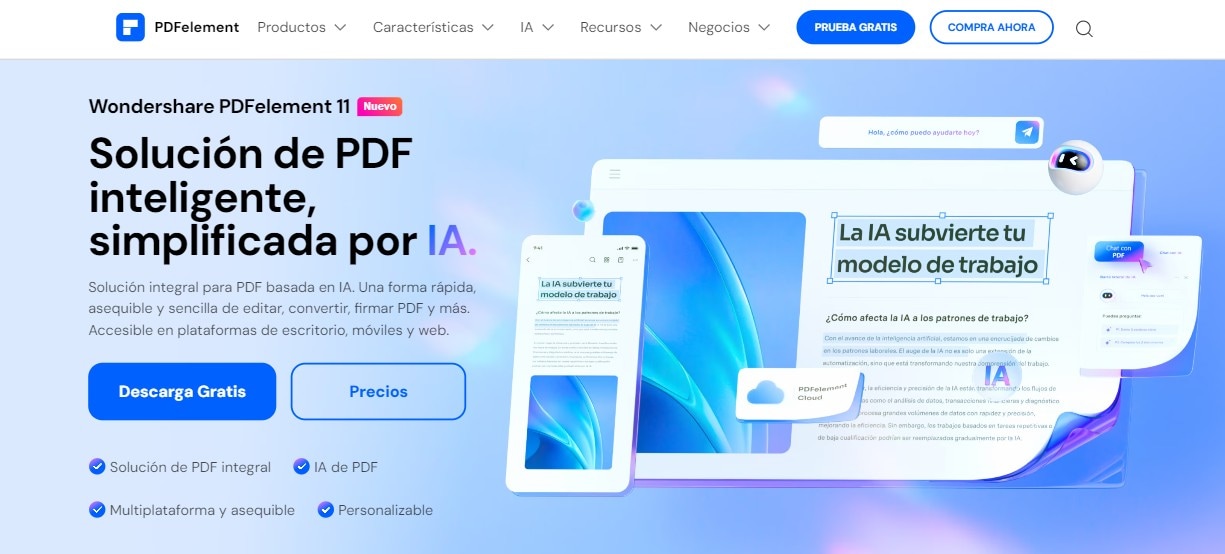
Wondershare PDFelement es una potente alternativa a Canva para trabajar con PDFs. Está diseñado para facilitar la edición de PDF a todos.

![]() Impulsado por IA
Impulsado por IA
PDFelement es una herramienta integral que te permite editar, crear, convertir y gestionar archivos PDF. Funciona tanto en ordenadores Windows como Mac. Este software es adecuado para cualquiera que trabaje habitualmente con archivos PDF.
- Edición de PDF fácil: PDFelement te permite editar texto e imágenes en PDFs igual que en un procesador de textos. Esto hace que la edición sea tan simple como escribir en un documento.
- Manejo de formularios: PDFelement facilita la creación y el llenado de formularios PDF. También te permite convertir formularios no rellenables en rellenables.
- Conversión de documentos: Con PDFelement, puedes convertir PDFs hacia y desde otros tipos de archivos como Word, Excel o PowerPoint sin perder el formato.
- Seguridad avanzada: Puedes proteger tus PDFs con contraseñas y permisos. Esto asegura que solo personas autorizadas puedan acceder y editar tus documentos.
Wondershare PDFelement es ideal para quienes necesitan herramientas más profesionales para la edición y gestión de PDFs. Es especialmente útil en entornos empresariales donde la seguridad de los documentos es crucial.
Cómo convertir, editar, organizar, firmar electrónicamente y proteger archivos PDF en PDFelement
Con Wondershare PDFelement, puedes manejar varias tareas con tus archivos PDF, desde convertir y editar hasta protegerlos. Aquí tienes una guía paso a paso sobre cómo usar estas funciones de manera efectiva:
Convertir y editar PDFs
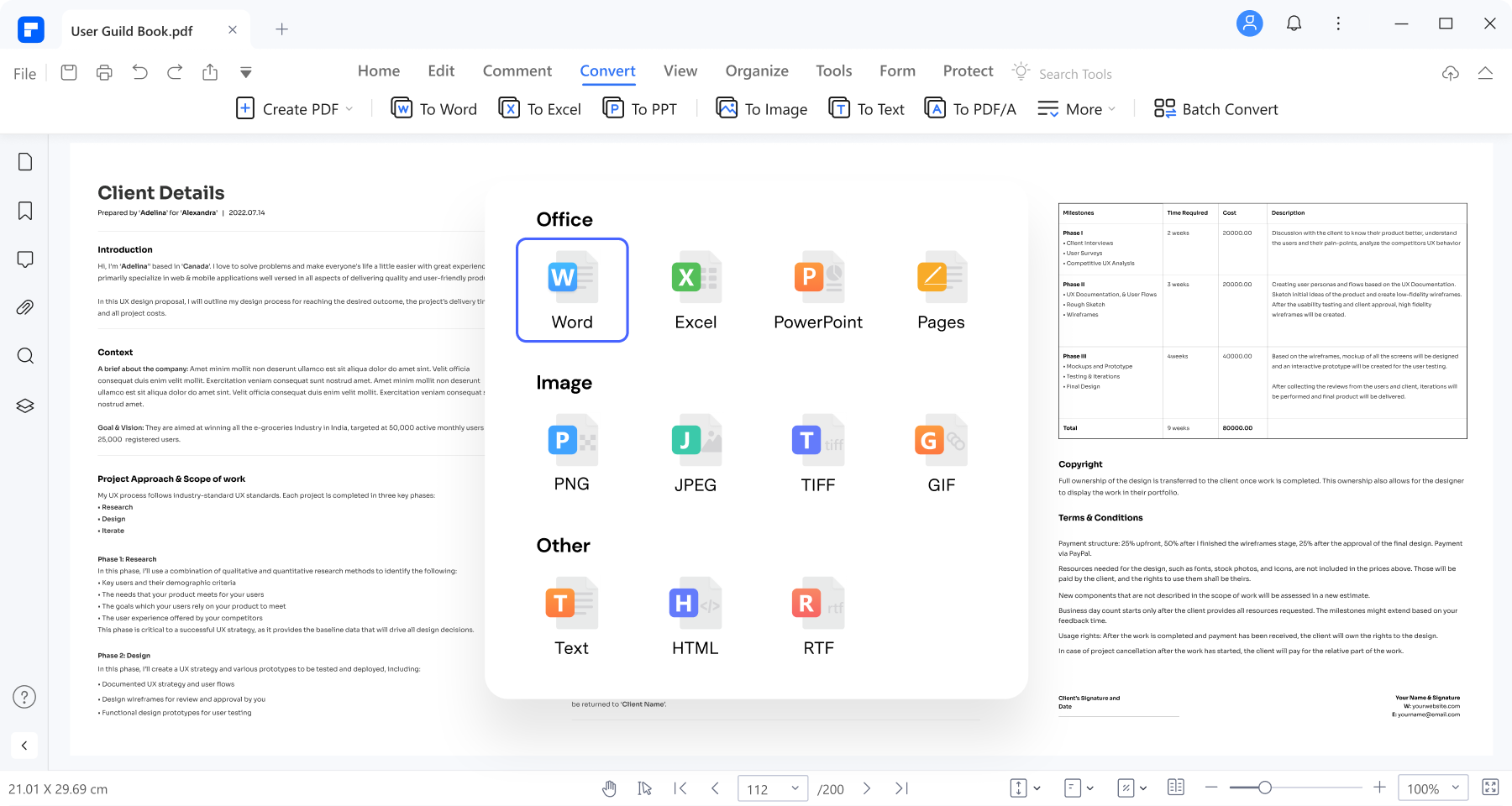

![]() Impulsado por IA
Impulsado por IA
Para convertir un PDF desde o hacia diferentes formatos, abre PDFelement y haz clic en la pestaña “Convertir”. Elige el formato de archivo que necesitas, como Word o Excel. Selecciona tu archivo PDF y luego haz clic en “Convertir.” Es rápido y mantiene el formato intacto.
Para editar texto o imágenes en un PDF, abre tu documento en PDFelement. Haz clic en la pestaña “Editar”. Haz clic en cualquier texto para comenzar a editar directamente o agrega nuevo texto seleccionando “Agregar texto.” Para editar imágenes, haz clic en ellas y utiliza las opciones para reemplazar, mover o cambiar su tamaño.
Organizar y combinar archivos PDF

Ir a la pestaña “Página” para organizar o combinar archivos PDF. Aquí, puedes agregar, eliminar o reorganizar páginas en tu PDF.
Para combinar, abre los documentos que deseas unir, selecciona “Combinar archivos,” y luego ordénalos según sea necesario. Haz clic en “Aplicar” para fusionarlos en un solo documento.
Firma electrónica y protección de PDFs
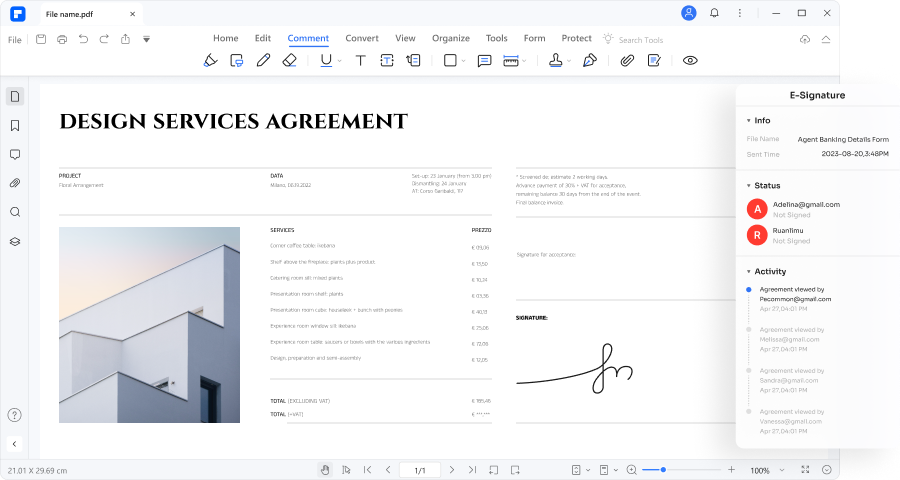
Para añadir tu firma a un PDF, haz clic en la pestaña “Proteger” y elige “Firmar documento”. Si no tienes una firma digital guardada, puedes crear una y colocarla en cualquier parte del documento.
Para proteger tu PDF, usa la misma pestaña “Proteger”. Puedes añadir una contraseña seleccionando “Cifrar”. Ingresa tu contraseña y elige lo que otros pueden o no pueden hacer con el PDF, como imprimir o editar.
Siguiendo estos pasos, puedes convertir, editar, organizar, firmar electrónicamente y proteger eficientemente tus archivos PDF en PDFelement, lo que lo convierte en una herramienta completa para uso personal o profesional.

![]() Impulsado por IA
Impulsado por IA
Conclusión
Canva es ideal para tareas básicas de edición y diseño, mientras que PDFelement ofrece herramientas completas para edición detallada y seguridad de PDF. Ambas plataformas son fáciles de usar y se adaptan a diferentes necesidades, ya sea que quieras mejorar un diseño o gestionar la seguridad de documentos.
Explora Canva por su simplicidad en el diseño y PDFelement por sus sólidas capacidades de edición. Prueba ambas para ver cuál se adapta mejor a las necesidades de tu proyecto. ¡Feliz diseño y edición!




